Автонастройка для телефонов фирмы Yealink¶
При помощи HTTP¶
Для реализации автонастройки через HTTP Вам понадобятся:
Конфигурацинный файл¶
Конфигурационный файл устройств Yealink должен быть формата .cfg с названием MAC-адреса устройства. Поэтому подключитесь к устройству при помощи Web-интерфейса и во вкладке «Статус» найдите информацию по MAC-адресу.
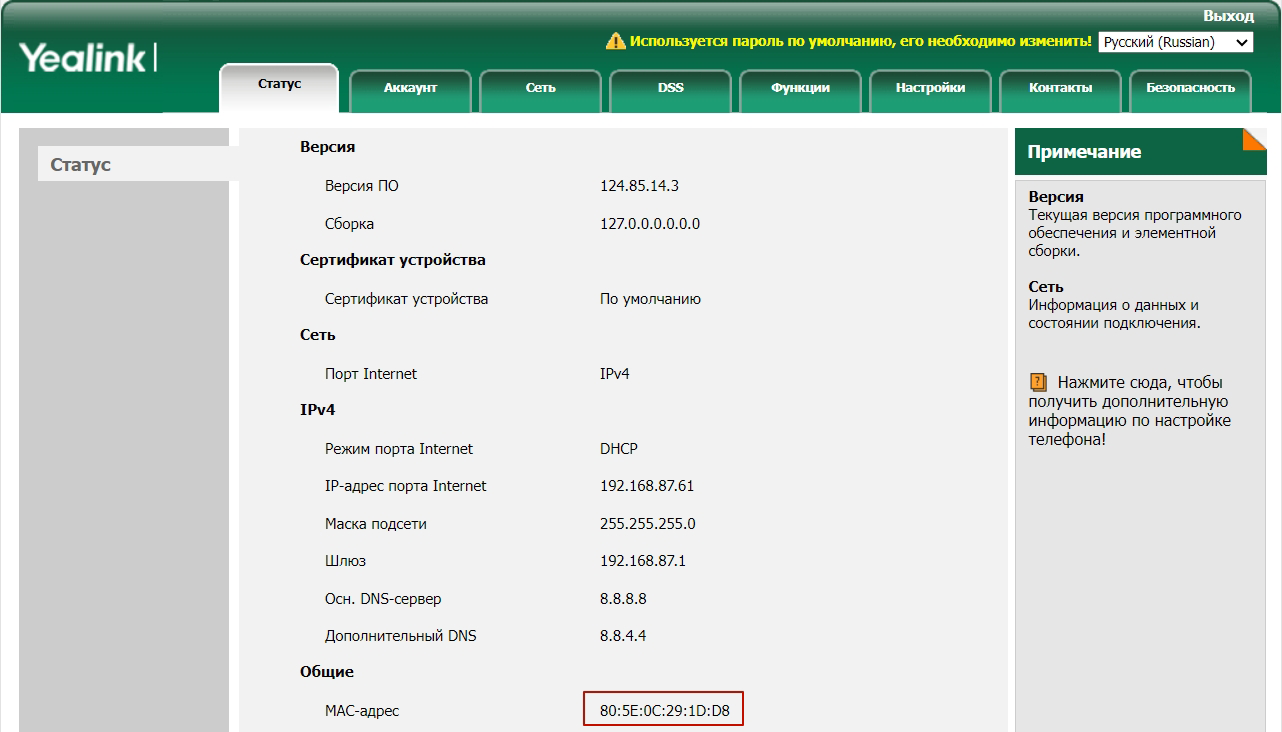
В нашем примере MAC-адрес: 80:5E:0C:29:1D:D8. Значит имя конфигурационного файла должно быть: 805e0c291dd8. Создаем файл:
touch 805e0c291dd8.cfg
Рассмотрим структуру настроек конфигурационного файла:
#Включение аккаунта на устройстве:
account.1.enable = 1
#Имя на дисплее:
account.1.display_name = Ivanov
#Имя для аутентификации:
account.1.auth_name = 100
#Имя пользователя:
account.1.user_name = 100
#Пароль пользователя:
account.1.password = ХХХХХХХХ
#:ref:`domain_name`:
account.1.sip_server.1.address = office.runtel.org
#Время перерегистрации:
account.1.sip_server.1.expires = 120
#Включение функции rport:
account.1.nat.rport = 1
#Приоритетность кодеков - PCMA и ничего больше:
account.1.codec.pcma.enable = 1
account.1.codec.pcma.priority = 1
account.1.codec.pcmu.enable = 0
account.1.codec.pcmu.priority = 0
account.1.codec.g729.enable = 0
account.1.codec.g729.priority = 0
account.1.codec.g722.enable = 0
account.1.codec.g722.priority = 0
#Пароль для web-интерфейса:
security.user_password = admin:YYYYYY
#Когда происходит автонастройка. 7 - при включении и еженедельно:
auto_provision.mode = 7
#Расписание с какого по какое время будет запускаться автонастройка:
auto_provision_schedule.time_from = 01:00
auto_provision_schedule.time_to = 02:00
#В какие дни производить автонастройку:
auto_provision.schedule.dayofweek = 0123456
#Настройки для DHPC и Nginx:
static.auto_provision.dhcp_option.option60_value = 43
static.auto_provision.pnp_enable = 0
static.auto_provision.repeat.enable = 1
static.auto_provision.repeat.minutes = 1
static.auto_provision.server.url = http://192.168.87.200/
Сервер DHCP¶
На всякий случай обновим пакеты:
apt get update
apt get upgrade
Устанавливаем DHCP:
apt install isc-dhcp-server
Включаем в автозагрузку демон:
systemctl enable isc-dhcp-server
Открываем файл конфигурации:
nano /etc/dhcp/dhcpd.conf
Найдите строку с парметром INTERFACESv4 и внесите туда имя интерфейса:
INTERFACESv4="eth0"
Сохраните и закройте файл конфигурации. Затем перезапустите DHCP-сервер:
systemctl restart isc-dhcp-server
Готово.
Сервер Nginx¶
Устанавливаем Nginx:
apt install nginx
После установки создаем дерикторию для конфигурационного файла:
cd /etc/nginx/
mkdir yealink
Помещаем конфигурационный файл в эту дерикторию.

Пропишем для Nginx местоположение файла:
nano /etc/nginx/sites-available/default
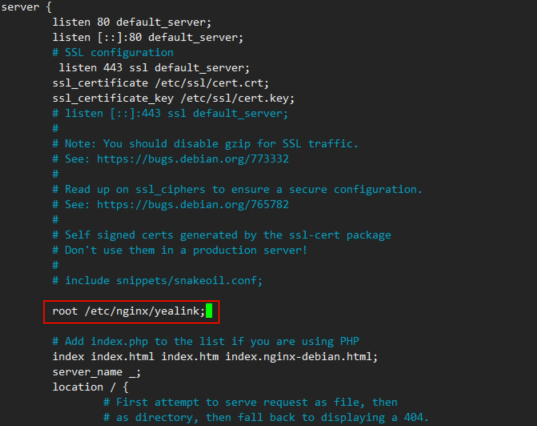
Сохраните и закройте файл.
Перезагрузим Nginx для применения настроек:
nginx -s reload
Готово.
Доступ к Web-интерфейсу устройства¶
Зайдите на Web-интерфейс Yealink. Во вкладке «Настройки» найдите раздел «AutoProvision» и откройте его.
Внесите в параметр «URL-адрес сервера» данные о Вашем сервере:
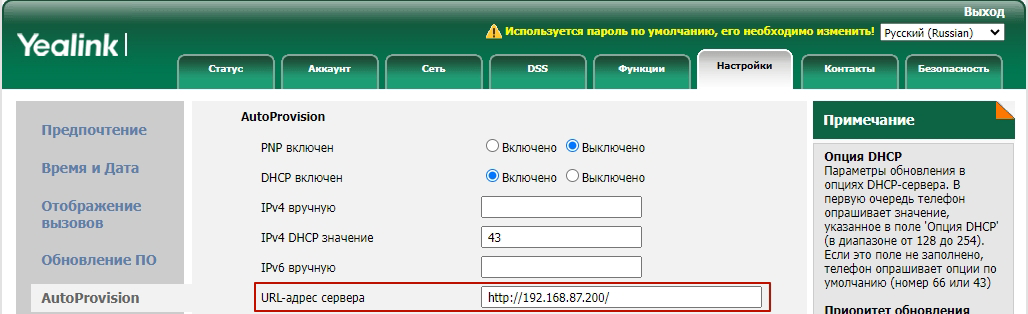
Спуститесь ниже и при помощи кнопки  примените изменения. Затем нажмите кнопку
примените изменения. Затем нажмите кнопку 
Дождитесь, когда Web-интерфейс сообщит Вам о выполнении операции. Настройка окончена.
При помощи TFTP¶
Для реализации автонастройки через TFTP Вам понадобятся:
Конфигурацинный файл¶
Конфигурационный файл устройств Yealink должен быть формата .cfg с названием MAC-адреса устройства. Поэтому подключитесь к устройству при помощи Web-интерфейса и во вкладке «Статус» найдите информацию по MAC-адресу.
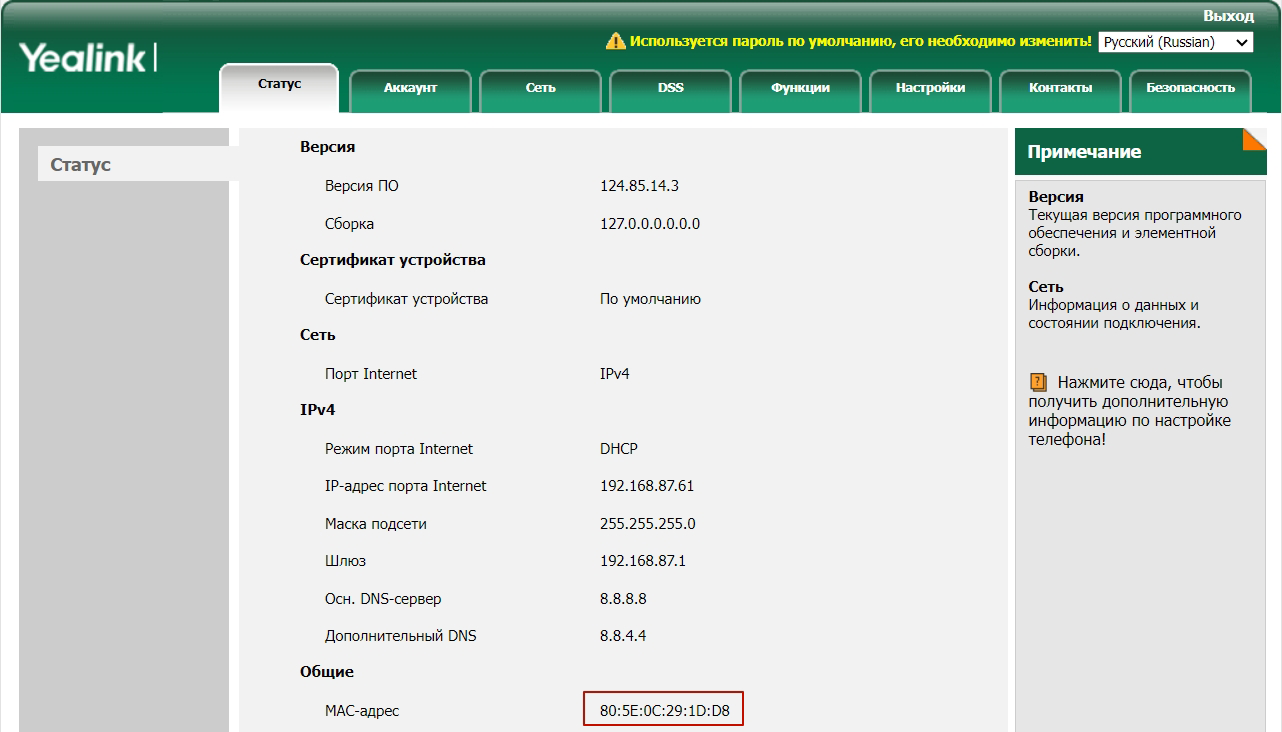
В нашем примере MAC-адрес: 80:5E:0C:29:1D:D8. Значит имя конфигурационного файла должно быть: 805e0c291dd8. Создаем файл:
touch 805e0c291dd8.cfg
Рассмотрим структуру настроек конфигурационного файла:
#Включение аккаунта на устройстве:
account.1.enable = 1
#Имя на дисплее:
account.1.display_name = Ivanov
#Имя для аутентификации:
account.1.auth_name = 100
#Имя пользователя:
account.1.user_name = 100
#Пароль пользователя:
account.1.password = ХХХХХХХХ
#:ref:`domain_name`:
account.1.sip_server.1.address = office.runtel.org
#Время перерегистрации:
account.1.sip_server.1.expires = 120
#Включение функции rport:
account.1.nat.rport = 1
#Приоритетность кодеков - PCMA и ничего больше:
account.1.codec.pcma.enable = 1
account.1.codec.pcma.priority = 1
account.1.codec.pcmu.enable = 0
account.1.codec.pcmu.priority = 0
account.1.codec.g729.enable = 0
account.1.codec.g729.priority = 0
account.1.codec.g722.enable = 0
account.1.codec.g722.priority = 0
#Пароль для web-интерфейса:
security.user_password = admin:YYYYYY
#когда происходит автонастройка. 7 - при включении и еженедельно:
auto_provision.mode = 7
#расписание с какого по какое время будет запускаться автонастройка:
auto_provision_schedule.time_from = 01:00
auto_provision_schedule.time_to = 02:00
#в какие дни производить автонастройку:
auto_provision.schedule.dayofweek = 0123456
#адрес TFTP-сервера:
auto_provision.server.url = tftp://192.168.87.200
Сервер DHCP¶
На всякий случай обновим пакеты:
apt get update
apt get upgrade
Устанавливаем DHCP:
apt install isc-dhcp-server
Включаем в автозагрузку демон:
systemctl enable isc-dhcp-server
Открываем файл конфигурации:
nano /etc/dhcp/dhcpd.conf
Найдите строку с параметром INTERFACESv4 и внесите туда имя интерфейса:
INTERFACESv4="eth0"
Сохраните и закройте файл конфигурации. Затем перезапустите DHCP-сервер:
systemctl restart isc-dhcp-server
Готово.
TFPT-сервер¶
Устанавливаем TFTP-сервер:
apt install xinetd tftp-server tftp
Включаем в автозагрузку демон:
systemctl enable xinetd tftp
Запускаем:
systemctl start xinetd tftp
Заходим в конфигурационный файл:
nano /etc/xinetd.d/tftp
Указываем в строке «server_args» указываем «-s /tftpboot», а в строке «disable» - «no».
Перезагружаем службы:
systemctl restart xinetd tftp
Готово.
Доступ к Web-интерфейсу устройства¶
Зайдите на Web-интерфейс Yealink. Во вкладке «Настройки» найдите раздел «AutoProvision» и откройте его.
Внесите в параметр «URL-адрес сервера» данные о Вашем сервере:
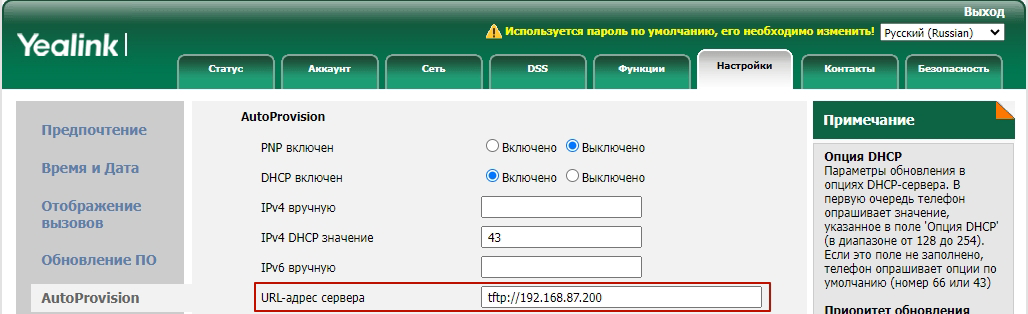
Спуститесь ниже и при помощи кнопки  примените изменения. Затем нажмите кнопку
примените изменения. Затем нажмите кнопку 
Дождитесь, когда Web-интерфейс сообщит Вам о выполнении операции. Настройка окончена.